Rask Tips: Hvordan Se Kjøpshistorikken din på Google Play

Se vår Google Play Kjøpshistorikk ved å følge disse nybegynnervennlige trinnene for å holde apputgiftene dine under kontroll.
Har du noen gang ønsket å se en video, men av en eller annen grunn ikke kunne slå på lyden? Kanskje du burde ha sovet, og skrur du opp volumet gir du fra deg posisjonen din. Når du slår på bildetekstene for Facebook-videoene dine, kan du fortsatt finne ut hva de sier uten å måtte skru på volumet. Fortsett å lese for å se hvordan du kan aktivere dette alternativet for din Android-enhet, skrivebord og iPad.
Slik slår du på bildetekster for Facebook-videoer på Android
En ting du bør huske på er at ikke alle videoer vil kunne vise deg teksting. Men hvis du kommer over en video som støtter dem, her er hvordan du kan slå dem på eller av på Android-enheten din når du har funnet videoen. Trykk på videoen én gang for å velge den, og trykk på den igjen for å få videokontrollene til å vises.
Når de går, trykk på tannhjulet, og flere alternativer vises fra bunnen av skjermen. Alternativet for å aktivere lukket bildetekst vil være det første på listen.
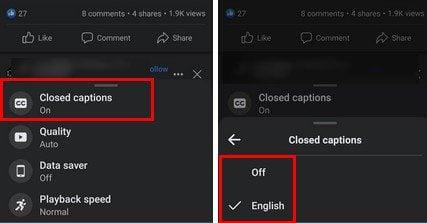
Lukket bildetekst Facebook Android
Avhengig av videoen vil avhenge av hvor mange språk du kan velge mellom. På bildet ovenfor var videoen bare tilgjengelig på engelsk, men forhåpentligvis vil de andre videoene du ser på ha flere alternativer. Det er alt som skal til når det gjelder å aktivere teksting på Facebook-videoene dine. Så lenge du er der, kan du også gjøre ting som å justere videokvaliteten, aktivere dataspareren og justere avspillingshastigheten.
Slik aktiverer/deaktiverer du lukket bildetekst på Facebook-video for skrivebord
Du tar en pause fra jobben og vil se noen videoer på Facebook, men det må være uten lyd. Siden du vil ha en anelse om hva de sier, må du aktivere den lukkede bildeteksten. Når du har logget på kontoen din, klikker du på pilen som peker ned øverst til høyre på skjermen.
Gå til Innstillinger og personvern , etterfulgt av innstillinger . Rull ned på venstre sidefelt og klikk på alternativet Videoer . Du vil se forskjellige videoinnstillinger du kan velge mellom, men Vis alltid bildetekster vil være den tredje fra listen. Klikk på rullegardinmenyen til høyre og velg På-alternativene.
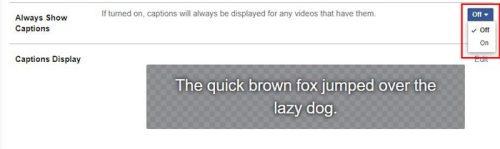
Vis alltid teksting på Facebook-videoer.
Det er mer du kan gjøre enn å slå på funksjonen. Ved å klikke på Rediger-alternativet i boksen som sier Den raske brune reven hoppet over den late hunden. Ved å klikke her kan du gi tekstingen et annet utseende. Du kan endre ting som:
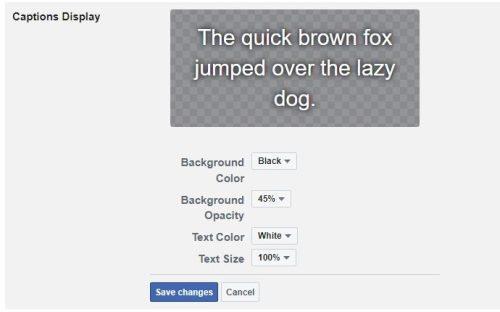
Lukket bildetekst Facebook-videoer
Når du har gjort de nødvendige endringene, ikke glem å klikke på Lagre endringer-knappen nederst. Det er alt som skal til. Husk at du kan gå tilbake når som helst og endre ting igjen. Men hvis du vanligvis ser Facebook-videoer på iPad-en din, er det her hvordan du kan aktivere/deaktivere funksjonen på den enheten.
Slik aktiverer du teksting for video på iPad
Selv om du har det travelt, vil du kunne aktivere teksting for video på iPad-en din. Gå til iPad-innstillingene etterfulgt av:
Alternativet for lukkede tekster vil være øverst. Du kan ikke gå glipp av det.
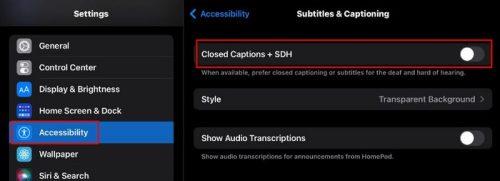
Alternativ for teksting og teksting på iPad
Uansett hvilken enhet du bruker. Du vil kunne aktivere teksting for videoene dine.
Videre lesning
Hvis du fortsatt har lyst til å lese om hva du kan gjøre på Facebook, er her noen artikler du kan være interessert i. Du kan for eksempel lese deg opp om hvordan du kan slå av SMS på Facebook Messenger . Når du er ferdig med å lese den, kan du se hvordan du kan skjule merkede bilder .
Du kan også opprette en Facebook-historie og Facebook-grupper . Også, hvis du noen gang trenger anbefalinger, her er hvordan du kan be om dem . Du kan lese mange flere artikler, men dette er noen du kan begynne med.
Konklusjon
Tekstingen er veldig nyttig når du vil vite hva en video handler om, men ikke kan skru opp lyden. Med noen få klikk eller trykk her og der kan du slå dem på eller av når som helst. Du kan bruke dem på Android, datamaskin og iPad. På datamaskinen din kan du tilpasse den til å ha bakgrunnen og tekstfargen du ønsker. Det er også andre alternativer å velge mellom. Hvor ofte bruker du teksting? Del dine tanker i kommentarfeltet nedenfor, og ikke glem å dele artikkelen med andre på sosiale medier.
Se vår Google Play Kjøpshistorikk ved å følge disse nybegynnervennlige trinnene for å holde apputgiftene dine under kontroll.
Ha det moro i Zoom-møtene dine med noen morsomme filtre du kan prøve. Legg til en glorie eller se ut som en enhjørning i Zoom-møtene dine med disse morsomme filtrene.
Lær hvordan du fremhever tekst med farge i Google Slides-appen med denne trinn-for-trinn-veiledningen for mobil og datamaskin.
Samsung Galaxy Z Fold 5, med sitt innovative foldbare design og banebrytende teknologi, tilbyr ulike måter å koble til en PC. Enten du ønsker
Du har kanskje ikke alltid tenkt over det, men en av de mest utbredte funksjonene på en smarttelefon er muligheten til å ta et skjermbilde. Over tid har metode for å ta skjermbilder utviklet seg av ulike grunner, enten ved tillegg eller fjerning av fysiske knapper eller innføring av nye programvarefunksjoner.
Se hvor enkelt det er å legge til en ny WhatsApp-kontakt ved hjelp av din tilpassede QR-kode for å spare tid og lagre kontakter som en proff.
Lær å forkorte tiden du bruker på PowerPoint-filer ved å lære disse viktige hurtigtastene for PowerPoint.
Bruk Gmail som en sikkerhetskopi for personlig eller profesjonell Outlook-e-post? Lær hvordan du eksporterer kontakter fra Outlook til Gmail for å sikkerhetskopiere kontakter.
Denne guiden viser deg hvordan du sletter bilder og videoer fra Facebook ved hjelp av PC, Android eller iOS-enhet.
For å slutte å se innlegg fra Facebook-grupper, gå til den gruppens side, og klikk på Flere alternativer. Velg deretter Følg ikke lenger gruppe.







